這篇文章真的太實用了!作者推薦的相機和鏡…
這篇關於選單文章對很多人,尤其是老手來說,會覺得很無聊。但這是我所有文章內最具意義的一篇文章。
曾經有人跟我說:「我之前去相機店想要看相機有什麼功能,但是一開機測試就要買了,你這些關於選單的文章,讓我至少對相機的功能有一個大概的印象,配合下載的說明書來看,最後讓我決定買了XX相機!」
所以請大家忍耐一點吧!即使我寫的並不是開箱文,也還是請你讓我從選單功能開始介紹起。
(三)Interior
E-System一路走來,在選單功能方便變革最大的就是E-3了,而E-30選單功能又更近一步,此次E-P1雖然定位不若E3/E30專業,但操作上仍是相當複雜。
也應該這麼說,E-P1的選單方面,保留了多樣功能的操作,而介面上則是盡量符合入門者的需要來做變化跟呈現。
這張畫面是E-P1平時的拍攝狀況,在LCD上面保留了一些簡單的資訊。
而其餘,我們經常會使用的一些功能,諸如白平衡(WB)、感光度(ISO)、測光模式、對焦模式、閃光燈控制、照片比例、照片大小與壓縮率,都可以在按下「OK」鈕以後做調整。
右下的那張圖是過去E3後傳統的選單展現模式。
除了用上下左右的方向鈕操作以外,都可以透過機身背後的兩個轉盤做變化。
下面的黑色滾輪除了當做上下左右方鈕以外還可以轉動,可由上到下決定要調整哪一個選項
上面的銀色轉輪,則是在選定選項後,負責調整該選定功能的變化。
比方說黑轉盤由白平衡轉到ISO選項,銀轉盤就負責將ISO200調整到ISO800。
按下Menu按鈕後,你會看到的是下圖上排的那張畫面。
而這個畫面裡面一般我們比較常調整的是拍攝模式(關於色彩的),還有灰階。
拍攝模式內建一些色彩模式,另外在每個模式裡面也都可以做細部的微調。
灰階部分預設是採用「自動」,但這樣的設定容易讓反差變小,暗部的細節雖容易出來但整體畫面對比會下降產生白霧感,因此我都改採用「標準」。
這三個畫面主要是照片與影片的壓縮率跟尺寸。
值得注意的是,這次在壓縮率方面又新增了L-SF(Large SuperFine),而這個選項除了在這邊,在拍攝畫面的選擇是需要設定的(簡而言之就是預設的設定狀況下你會找不到它),稍後的部份會提到這點。
第二頁的部份主要是針對錄影的設定還有防手振的選項。
包含影片的錄影模式採用何種方式,是否需要同時拍攝影片+照片,另外防手振的控制也是在這邊。
E-P1同時也具備重複曝光的功能,這功能從E-30開始,不過E30擁有三張的重複曝光,而後續的E-620跟E-P1因為定位問題所以縮減到兩張。
下圖三張選單主要是自動播放照片的選項,可以選擇音樂、還有過片(滑動)的方式。
選單內也有「編輯」的選項,這編輯的功能同時也在你觀看照片的時候,按下OK也會出現。
按下選擇圖像後,你可以針對一些相機提供的編修功能針對照片作調整。
而另外一個選項「影像合成」,效果其實跟重複曝光有點類似,你可以選擇兩張到三張的照片來作合成。
在選擇畫面會看到打勾的圖像。
之後你可以選擇每張照片的程度差異,最後預覽完成合成。
而選單從這一頁開始,就有許多的自定的設定。
這張圖我們看到的是對焦模式還有對焦點的選擇。
但是你一定會問,為什麼我的選單沒有這個選項?
我個人猜測或許是因為E-P1是一台以入門者為主的相機,所以在預設的時候是把這些複雜繁瑣的選項關閉起來的,你必須要到選單的最後打開它,才會出現。
很多進階使用者對這件事情很不能理解,認為這相當不便利,但對我來說,這是很適合入門者的一種方式,往下看你就會發現這些設定有多麼繁瑣,名詞翻譯有多麼不可親,預設關閉對很多只想要單純享受拍照的人說是很好的決定。
鏡頭縮回:關機後鏡頭對焦距離會回到無限遠。
B快門對焦:在使用B(Bulb)快門時,可以使用手動對焦。
對焦點循環選擇:一般關閉的時候,對焦點跳選會呈現S狀來呈現。例:第一排由左至右,第二排則由右至左,第三排又回到由左至右。
循環一則是在同一排循環。
循環二則是不管跳到哪一排對焦點,都遵循固定的方向。例:第一排由左至右,第二排第三排都是由左至右。
由於Olympus皆是純電子式鏡頭,因此對焦的馬達皆由機身來控制(包含MF的時候也是將轉動對膠環的資訊傳回機身,機身在回傳到馬達),因此選單內可以讓你控制對焦環你是習慣往左還是往右。
輔助手動對焦是當你切到MF,轉動對焦環的時候,畫面會直接放大顯示。
在外觀介紹講過的雙轉輪,其實在選單設定內也可以選擇自己適合哪種數值的調整。
而E-P1除了Fn鈕以外,比起E-620還可以多設定一顆自定義按鈕(方向鈕的←)
這功能多半我用來設定的是自定白平衡的按鈕,但是如果當你使用光學觀景窗的時候,會發現LCD整個無法關閉,呈現發亮的狀況,所以你就必須找到隱藏的這個設定「LCD發光」。
當你設定過後,按下這顆按鈕,LCD就會將亮度降低到最低(不是關閉,因為仔細看還可以看到畫面的變化。)
自定義的選項一樣可以針對你個人的使用習慣,對於光圈數值調整、AEL/AFL等選項都可以做自定義。
E-P1你可以儲存兩組個人設定,這在E-1的時候就可以儲存了(四組),你可以對你的色彩、還有一些細部的調整,作儲存,當做自己拍攝的快速選擇。
同時你可以在Fn的設定畫面裡面選擇這個選項,幫助你之後快速選擇這兩組設定。
Fn與AEL/AFL按鈕交換也是為了讓使用者順手的選項,這兩顆按鈕都位於大拇指可以按到的地方但仍有距離的差異,可以讓使用者按照舒適性來做改變。
快門優先S跟快門優先C則是可以讓你在對焦完成之前就讓快門作動,這對搶拍的時候很有幫助。
接下來是一些顯示的設定。
E-P1的使用LCD操作的模式是一個使用者非常倚賴的部分,所有照片構圖、操作、觀看照片都會在LCD底下操作跟顯示。
E-P1可以針對照片播放還有LV的顯示資訊選擇要多少資訊。
這是一般瀏覽照片的資訊顯示,包含了曝光分布圖還有一些其他的資訊。
至於LV模式下的資訊顯示,則有更多的資訊顯示。
下方左是一般的方式,按下INFO會跳選到下一個顯示,下方右是擁有曝光分布圖的LV畫面。
這個畫面是手動對焦的畫面,按下OK後就會自動放大畫面至7X大小,最大可以放到10X大小,而E-30則另外有放到5X的畫面。
過去測試E-420的時候有一個功能很另我驚喜,這功能也同時保留到現在。
就是你可以依照畫面來觀看加減曝光值還有白平衡的效果,依照自己拍攝的狀況來作最後的選擇跟調整。
E-P1也擁有各種不同幫助構圖的框線,右下角是E-P1的水平儀設定。
針對曝光值調整的程度,還有自動ISO的選項,也在這邊作調整。
官方給的資料顯示,這塊感光元件最好的寬容度是在ISO 200,ISO100是boost出來的,所以我自動ISO的部份則是設定在200-3200之間。
右下圖最下方的「包圍拍攝」,裡面有在AE包圍(曝光包圍)/WB包圍(白平衡包圍)/FL包圍(閃光燈包圍)/ISO包圍 這幾個選項。
我手上有一些機器,像是E-1跟E-400,在包圍曝光的部分最多可以+-1ev,除了適合找出曝光值以外,也可以應用在HDR上面。其他廠牌較為不同的在於可以達到+-2ev而Olympus一路過來的包圍曝光都只有+-1ev
關於自動ISO的調整,你也可以選擇讓它存在在所有曝光模式,或者是只有在PSA三種模式裡面。
下圖左是閃燈的控制部分,包含出力、閃燈補償還有閃燈模式。
下圖右是雜訊抑制的部份。那個減少噪聲就是「noise reduction 雜訊抑制」、噪聲過濾是「noise filter雜訊濾鏡」
最近這幾台olympus的相機都有一個好用的功能(其實老E-1也有,只是沒有這麼詳盡),你可以針對各個白平衡作微調,同時你也可以讓全部的白平衡都按照這樣的偏移去跑。
本篇文章稍早有提到隱藏的LSF選項,如果你要在一般的拍攝模式選擇此選項的話,需要在這邊作設定。
因為預設的狀況只有LF,壓縮率並沒有到SuperFine,如果你是追求畫質的人可能必須在這邊作設定才能符合需求。
但值得一提的,LSF由於壓縮率比較低,一張JPEG照片高達6MB以上,這也是需要斟酌考量的部份。
此處你也可以針對你需要的Middle跟Small圖片大小做出設定; 一些檔案刪除的部份也在這邊選擇。
針對用戶要輸出的dpi設定,也可以在選單裡面選擇。
而E-P1在多區測光的部份有稍微保守一點,我一般使用是稍微under一些,因此我個人的設定在多區測光上面會多個0.5ev,在中央測光跟點測光的部份我則沒有做任何變動,但你仍可以根據你的拍攝習慣作不一樣的設定。
針對電量顯示的部份也可以做微調,另外水平儀同樣可以做出適當的校正。
而針對LCD的部份,可以針對色溫還有亮度作調整,一般我個人的設定會把色溫往上調一格,亮度減兩格,比較符合我對實際照片的感覺。
這篇文章提到了選單部分的狀況,但由於細項太多,還是建議翻閱手上的說明書,或者可以參考看看這個簡體中文版的說明書(因為我找不到繁體中文的)
此篇文章也稍微分享了一些我自己的設定,還有一些我認為是隱藏在層層選單裡面的選項(Large SuperFine、LCD發光、叫出功能表顯示等等)
對很多人來說,隱藏這些選項實在是一件令人困擾的事情,尤其是進階的使用者;可是針對大部分的入門使用者來說,隱藏這些選項並不會抹煞他們拍照以及使用E-P1得到的樂趣。
針對E-P1這一台機器,我會寧願把自己當做初學的使用者只有看到少部分需要調整的選項,專注在大多數捕捉生活的片段。
當我有需要的時候我再根據說明書來摸索找出這些隱藏的選項,或許正是這種考量,針對基本使用者的一些想法,才會將一些選單隱藏起來吧!
終於可以開始講一些E-P1有趣的東西了。
文章總覽:
跨越世代的典雅新曙光 – Olympus E-P1(一)Preface
跨越世代的典雅新曙光 – Olympus E-P1(二)Exterior
跨越世代的典雅新曙光 – Olympus E-P1(三)Operation
跨越世代的典雅新曙光 – Olympus E-P1(四)Lens & Accessories
跨越世代的典雅新曙光 – Olympus E-P1(五)Aspect Ratios & Art Filters
跨越世代的典雅新曙光 – Olympus E-P1(六)Life is art
跨越世代的典雅新曙光 – Olympus E-P1(七)ISO & Electronic
跨越世代的典雅新曙光 – Olympus E-P1(八)Lumix G 7-14mm介紹
跨越世代的典雅新曙光 – Olympus E-P1(九)Lumix G 7-14mm 實拍
跨越世代的典雅新曙光 – Olympus E-P1(十)Zuiko Digital Lens
跨越世代的典雅新曙光 – Olympus E-P1(十一)C-mount Lens
跨越世代的典雅新曙光 – Olympus E-P1(十二)Movie Lens
跨越世代的典雅新曙光 – Olympus E-P1(十三)Leica M Lens
跨越世代的典雅新曙光 – Olympus E-P1(十四)女孩兒們在想些什麼?
跨越世代的典雅新曙光 – Olympus E-P1(十五)終曲













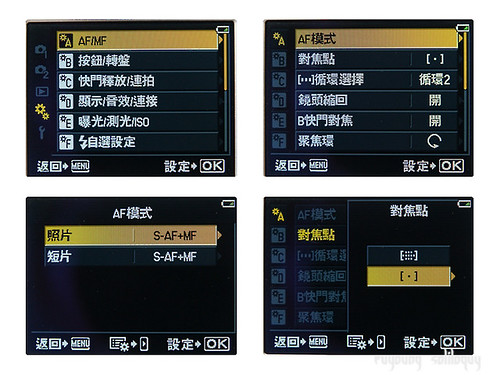


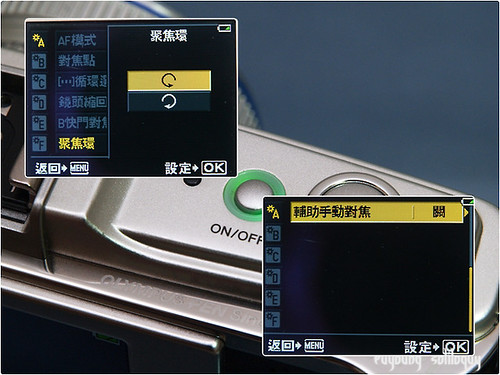
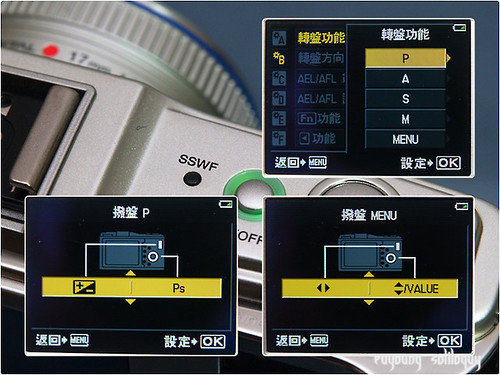

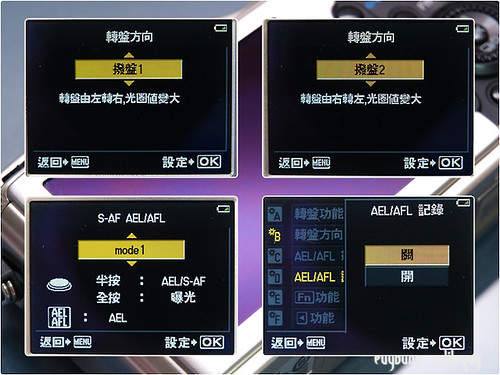
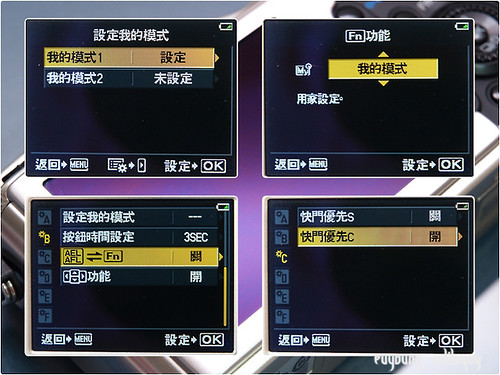
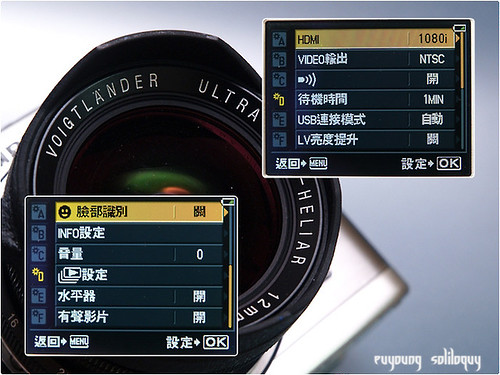



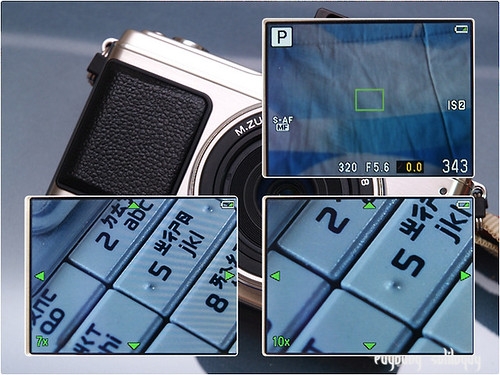

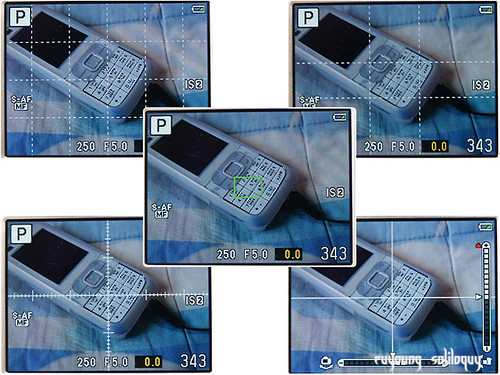





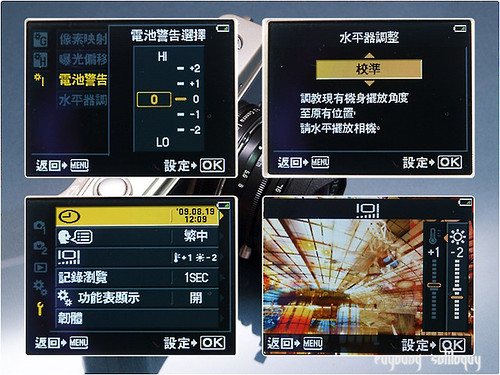






9 replies on “跨越世代的典雅新曙光 – Olympus E-P1(三)Operation”
看了好想敗啊…雖然才剛入手e-620…
期待您的e-620介紹XD
這樣的貼圖方式介紹選單 還是第一次在這裡看到。
比較有新鮮感 也不會那麼枯燥,
GOOD JOB
生動的介紹…讚!
喔!新文章來了!這的確是少見的選單介紹方式,不過我喜歡,活潑多了!
你的文章很用心!
更貼近我心中的E-P1
希望日後可以看到更多的分享文
讚, 真想買 =.=
去法國扛e-1 出門覺的有點累
請問E-P1介紹的文章只寫到這一篇嗎?(一 ~ 三)
搜尋不到後續的介紹了
謝謝
E-P1的介紹我一直都有在寫,只是為了版面連續性(目前先全部刊登GRD3),所以在這週三10/21就會將E-P1後續的文章慢慢刊出。
如果我開始寫一篇文章,不會斷頭沒寫完的,請放心。
媽呀
EP-1的選單攤開後真的很多
說明書我沒有耐心看下去
自己摸過後再回來看euyoung兄的這篇介紹
還是覺得真是繁雜阿
真希望可以再直覺一點!!!